近日,有用户在更新win11系统时,发现自己电脑的鼠标键盘出现故障。原因是什么?这可能是因为我们的鼠标键盘驱动不兼容win11,需要重新下载更新。更新方法很简单,只要在设备管理器中操作即可。让我们一起来看看吧。
win11键盘鼠标故障怎么办?
1.首先在桌面上找到它& ldquo这台电脑& rdquo,右键单击它,然后单击& ldquo管理& rdquo。

2.打开计算机管理后,选择& ldquo在左边。设备经理& rdquo然后你就可以找到& ldquo在右边。键盘& rdquo。

3.展开& ldquo键盘& rdquo选项,在下面找到我们的键盘设备,右击并选择& ldquo。更新驱动程序& rdquo。

4.等待窗口界面弹出,选择& ldquo自动搜索驱动程序& rdquo。

5.等待驱动更新完成,然后选择鼠标设备,用同样的方法更新。

 小白号
小白号










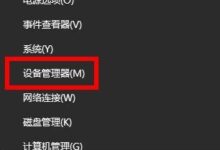

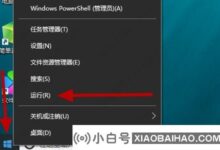

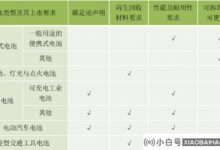
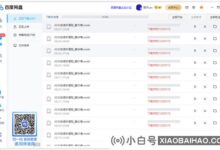
评论前必须登录!
注册